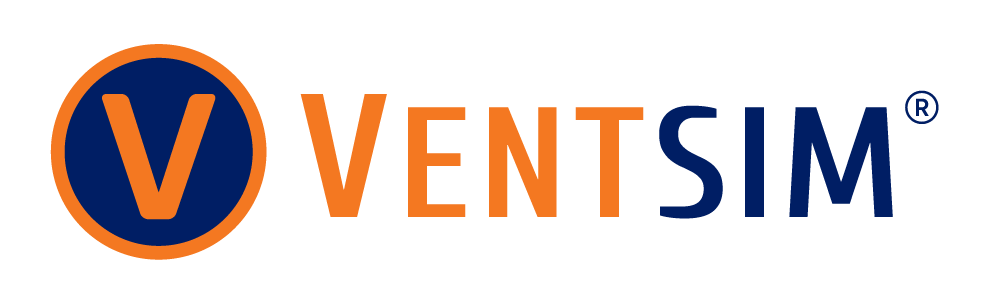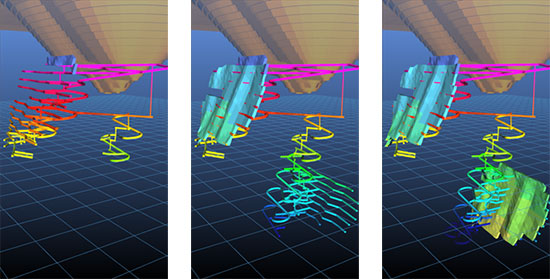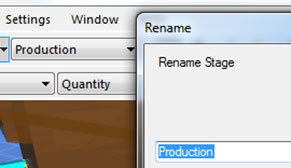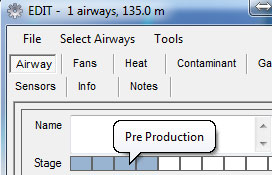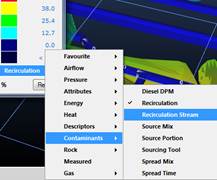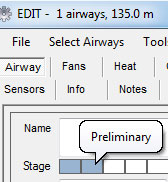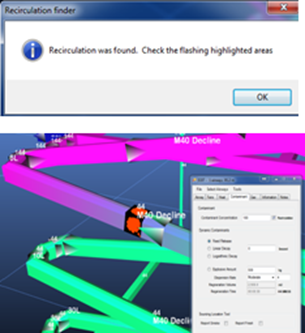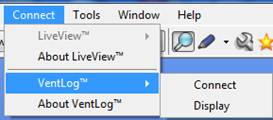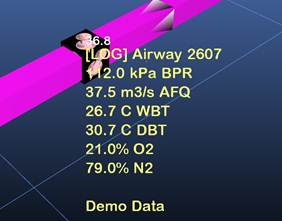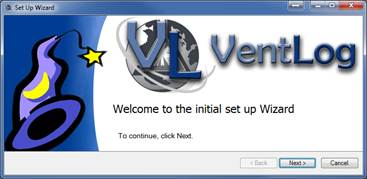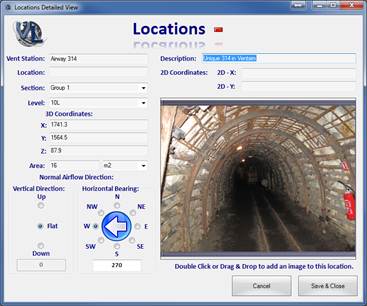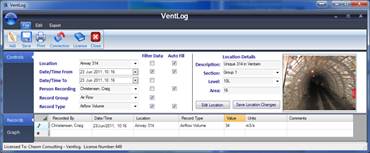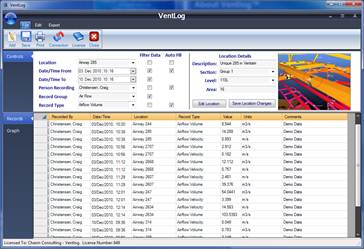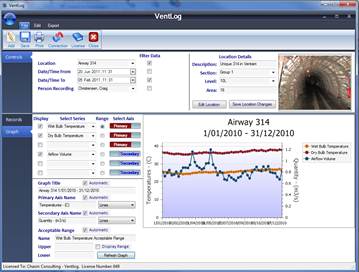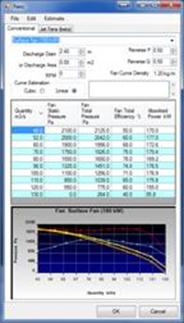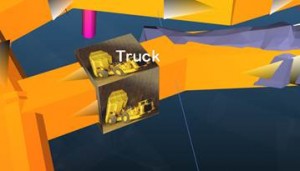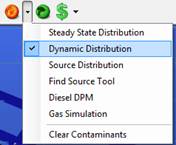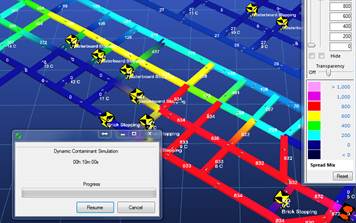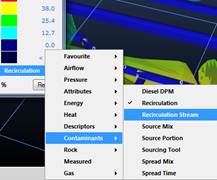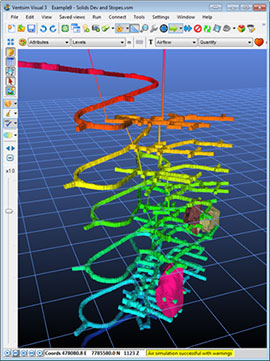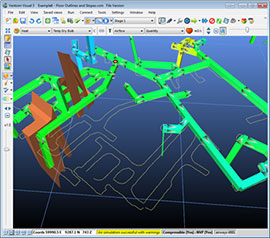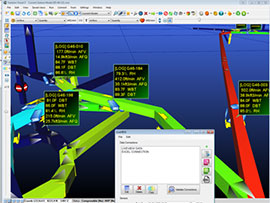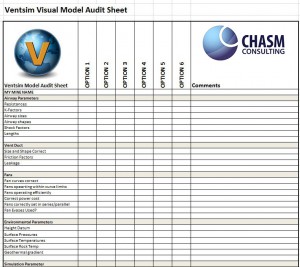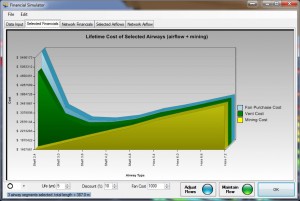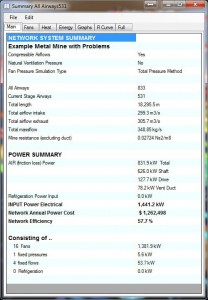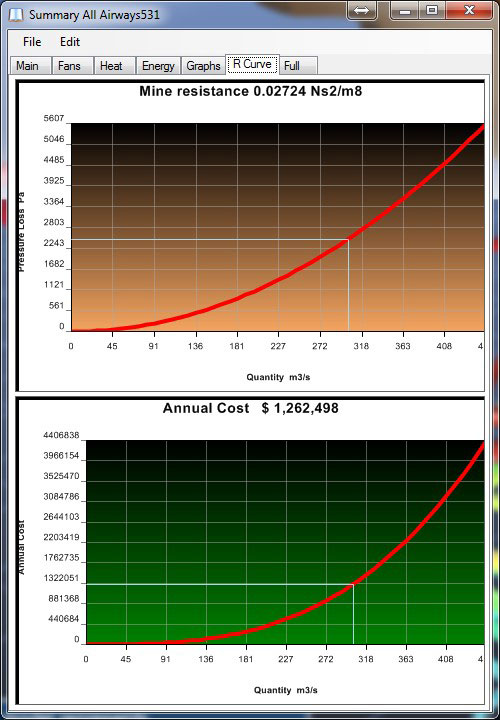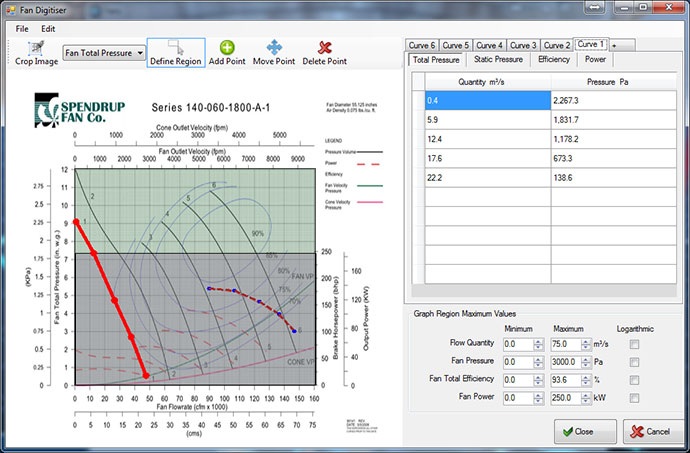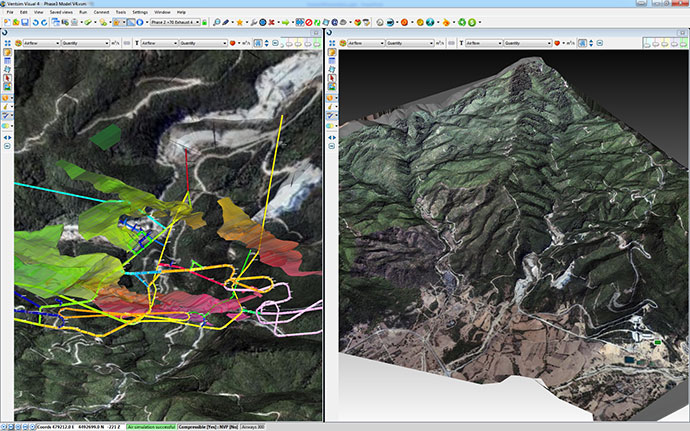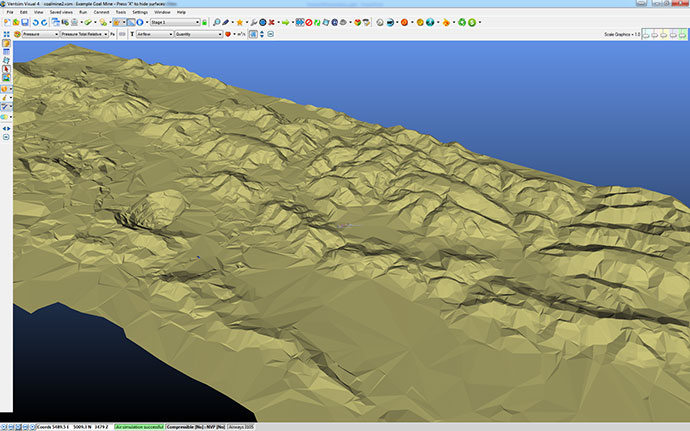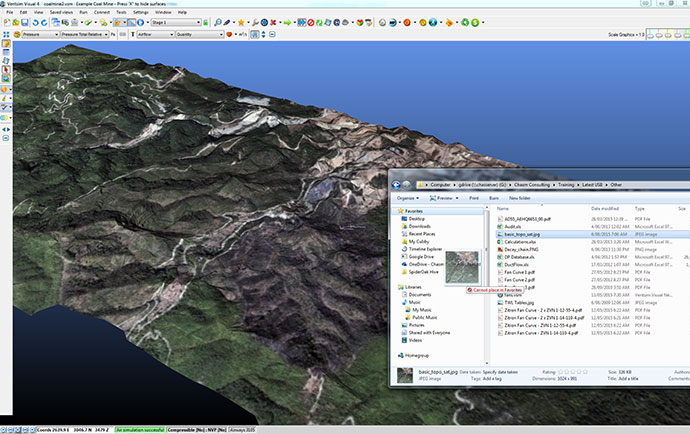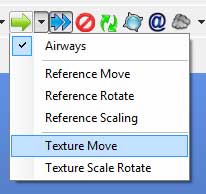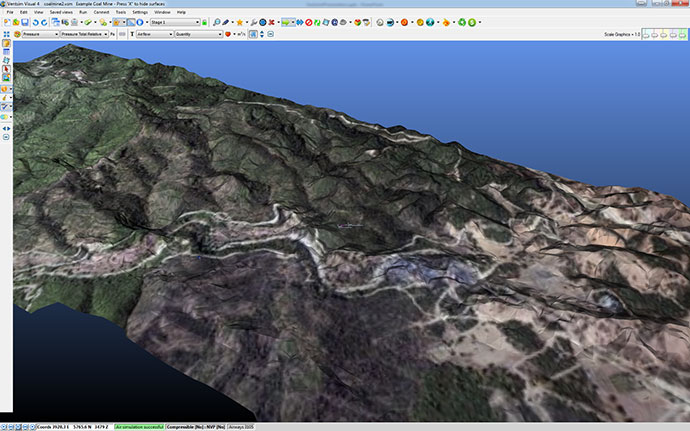Tutoriels
Création d'un modèle à partir d'un fichier de CAO (VIDEO) | Couches et étapes graphiques de référence | Staging Airways | Les péchés de la recirculation de l'air | Présentation du logiciel VentLog ™ | Simulation de gaz (version avancée) | Simulation de ventilateur dans Ventsim | Définition d'icônes personnalisées dans Ventsim | L'optimisation Ventsim Vitesse d'affichage | Contaminants dynamiques (version avancée) | Recirculation avancée de l'air dans les mines | Valider votre Ventsim Modèle | Auditing d'un Ventsim Modèle | Qu'est-ce que la résistance aux mines? | Ventsim 4 courbes de ventilateur | Textures Photographiques | Création d'un modèle de base (VIDEO)
Création d'un modèle à partir d'un fichier de CAO (vidéo)
Cette vidéo vous apprendra à créer un Ventsim modèle à partir d'un fichier CAO existant.
Couches et étapes graphiques de référence
Cette nouvelle fonctionnalité permet d'affecter des objets graphiques de référence à des objets primaires ou secondaires Ventsim calques afin que tout ou partie du graphique puisse être masqué en fonction du type de vue choisi.
Ventsim 4.1 introduit superposition de graphiques de référence (graphiques de fichiers CAO importés). Auparavant, les graphiques de référence n'étaient que des superpositions statiques sur Ventsim modèles qui peuvent être activés et désactivés. La nouvelle fonctionnalité permet d'affecter des objets graphiques de référence à des objets primaires ou secondaires Ventsim calques afin que tout ou partie du graphique puisse être masqué en fonction du type de vue choisi. Cela permet d'afficher les plans de la mine, le développement futur des chantiers, les vides et autres structures 3D avec les Ventsim plan de couche des voies respiratoires.
Les images montrent à la fois le Ventsim modèle de voie aérienne et graphiques de chantier de référence progressant dans diverses étapes futures.
En outre, des références peuvent également être attribuées à ETAPES, de sorte que le développement actuel ou futur de la mine puisse être affiché ou masqué, en fonction du stade qui lui est attribué.
Pour utiliser la nouvelle fonctionnalité, sélectionnez le SELECT bouton sous-option appelée > RÉFÉRENCES, puis cliquez ou isolez simplement la zone des graphiques de référence que vous souhaitez modifier. La sélection sera mise en évidence. Enfin, cliquez sur le EDIT bouton deux fois dans la barre d’outils, et le RÉFÉRENCE EDIT s’affichera, ce qui permettra de modifier les calques, les étapes et les couleurs des graphiques sélectionnés. Les éléments graphiques de référence sélectionnés peuvent également être DIVISÉ à partir de l'objet graphique de référence existant pour créer un nouvel objet dans la liste des graphiques de référence.
Les images montrent à la fois le Ventsim modèle de voie aérienne et graphiques de chantier de référence progressant dans diverses étapes futures.
En outre, des références peuvent également être attribuées à ETAPES, de sorte que le développement actuel ou futur de la mine puisse être affiché ou masqué, en fonction du stade qui lui est attribué.
Pour utiliser la nouvelle fonctionnalité, sélectionnez le SELECT bouton sous-option appelée > RÉFÉRENCES, puis cliquez ou isolez simplement la zone des graphiques de référence que vous souhaitez modifier. La sélection sera mise en évidence. Enfin, cliquez sur le EDIT bouton deux fois dans la barre d’outils, et le RÉFÉRENCE EDIT s’affichera, ce qui permettra de modifier les calques, les étapes et les couleurs des graphiques sélectionnés. Les éléments graphiques de référence sélectionnés peuvent également être DIVISÉ à partir de l'objet graphique de référence existant pour créer un nouvel objet dans la liste des graphiques de référence.
Staging Airways
La mise en scène est un terme représentant la capacité de Ventsim créer plusieurs versions de modèles similaires dans un seul fichier de simulation.
Ventsim La version 3 + introduit une excellente nouvelle fonctionnalité 10 appelée "MISE EN SCÈNE". La mise en scène est un terme représentant la capacité de Ventsim créer plusieurs versions de modèles similaires dans un seul fichier de simulation. Des exemples de ceci peuvent inclure la création de modèles de ventilation représentant différentes phases ou différents calendriers de la conception de la mine, ou bien cela pourrait être utilisé pour représenter différentes options et variations pour une conception de ventilation.
Comment ÉTAGER plusieurs extensions d'un même modèle de ventilation
Dans cet exemple, le 'Ciel bleu' modèle sera utilisé pour créer quatre modèles représentant différentes périodes de temps. Le modèle entièrement travaillé est disponible dans la FICHIER> DÉMONSTRATION> MINE DE MÉTAL menu de Ventsim™ 3.
1. Tout d’abord, créez des noms pour quatre étapes différentes (4). Dans ce cas, les noms «Production», «Pré-production», «Préliminaire» et «Développement initial» peuvent être entrés en sélectionnant PRINTEMPS zone de liste et Clic droit la case pour changer les quatre premiers noms de liste, ou en utilisant le OUTILS> STAGING possibilité de saisir les noms sur une feuille de calcul.
2. Le modèle final de base ultime peut initialement appartenir à TOUTES les quatre étapes (4) en sélectionnant, puis ÉDITION toutes les voies respiratoires et en sélectionnant les quatre premières étapes de la procédure. EDIT boîte. Cela fera apparaître le modèle de mine complet lorsque l'une des quatre étapes est sélectionnée dans la liste déroulante des étapes.
Jusqu'à 12, différentes étapes peuvent être développées dans un seul modèle. Chaque étape peut «partager» des voies aériennes communes avec d'autres étapes ou peut avoir des voies uniques qui ne sont valables que pour une étape ou des étapes particulières.
La mise en scène est une excellente alternative à la création de plusieurs Ventsim fichiers qui peuvent rapidement devenir obsolètes. Étant donné que la mise en scène partage des voies respiratoires communes, les modifications des voies respiratoires partagées sur une étape se produiront automatiquement à toutes les autres étapes. De plus, chaque étage partage un ensemble commun de préréglages tels que des ventilateurs, des résistances et des facteurs de friction.
Modèle de mine complet - initialement configuré pour apparaître dans les quatre étapes
3. Passez maintenant à l’étape 3rd (Pré-Production), puis sélectionnez toutes les voies aériennes appartenant UNIQUEMENT à l’étape finale (4). Ces voies respiratoires n'existent pas pour les étapes 1, 2 et 3 et ne doivent donc pas être configurées pour appartenir à ces étapes. Une fois que les voies aériennes sélectionnées sont désélectionnées parmi les étapes 1, 2 et 3, appuyez sur OK et elles disparaîtront automatiquement de ces étapes.
Étape 3 - Le deuxième arbre d'échappement à droite a été omis.
4. Passez à l’étape 2nd (préliminaire) et à toutes les voies aériennes SÉLECTIONNER qui appartiennent uniquement à Stage (3). Modifiez ces voies aériennes et désélectionnez l'option Etape pour les étapes 1 et 2.
Étape 2 - Rampe et puits initial inclus
5. Enfin, basculez vers Stage 1 et signalez l'étape 5 pour Stage 1 uniquement. Dans l'exemple 'Blue Sky', seule la rampe principale existe. Par conséquent, après édition, ce sont les seules voies aériennes visibles pour la scène.
Étape 1 - Seule la rampe initiale est visible, avec les conduits de ventilation de la surface.
6. Pour créer un système de conduit auxiliaire de ventilation uniquement pour STAGE 1, sélectionnez les voies respiratoires de la rampe, utilisez la fonction 'Générateur de conduits' (sous le bouton de dessin 'ajouter'), construisez le conduit puis ajoutez un ventilateur au conduit. Sélectionnez le conduit, et EDIT les voies respiratoires et assurez-vous que le conduit appartient uniquement à STAGE 1 (développement). Le conduit ne montrera et simulera que sur le modèle STAGE 1.
D'autres exemples de mise en scène sont disponibles dans le modèle de démonstration de la mine de charbon en Ventsim.
Les péchés de la recirculation de l'air
La recirculation peut être définie comme toute partie du flux d'air de la mine qui traverse la même zone plusieurs fois. L'air recyclé a un certain nombre de conséquences indésirables, voire dangereuses.
Aux fins de la présente discussion, il ne s'agit PAS de la réutilisation de l'air dans d'autres parties de la mine, bien que cela puisse également avoir des conséquences indésirables.
Certaines mines autorisent une recirculation contrôlée limitée, mais pour la plupart des mines, cela est un résultat indésirable et parfois dangereux d’une mauvaise conception de la ventilation, qui est souvent exacerbé par un mauvais entretien des commandes de ventilation. En fait, dans de nombreux pays, l'utilisation de l'air recyclé est strictement interdite par la législation minière.
L'air recyclé a un certain nombre de conséquences indésirables et potentiellement dangereuses:
- Accumulation de chaleur et d'humidité - Lorsque l'air recircule, il capte de manière répétée la chaleur croissante des machines, des strates rocheuses et des ventilateurs. L'humidité et l'humidité sont augmentées par les eaux souterraines et les activités minières.
- Génération de vapeurs et de poussières - Les activités minières ont besoin d'air frais pour évacuer les gaz nocifs et les poussières. L'air recyclé empêche cela et permet aux vapeurs et à la poussière de s'accumuler.
- Fumées de sablage recyclées et la poussière peut souvent empêcher la rentrée dans les zones dynamitées pendant de longues périodes, retardant ainsi la production et d’autres activités.
- Accumulation de gazEn particulier, les mines de charbon peuvent créer un environnement dangereux, sujet aux explosions ou à l’empoisonnement du personnel.
Chasm Consulting a eu la chance de pouvoir examiner de nombreux systèmes de ventilation des mines dans le monde. Malheureusement, dans une portion remarquablement élevée de mines, la recirculation est très répandue. Dans certains cas, le personnel de la mine n’en a même pas conscience.
En réponse aux mauvaises conditions de ventilation causées par la recirculation, une solution courante consiste à installer plus de ventilateurs ou des ventilateurs plus gros, ce qui peut souvent aggraver les conditions.
Problèmes de conception des mines
La grande majorité de la recirculation dans les mines est due à deux aspects de la conception de la ventilation des mines:
- Ventilateurs d'appoint souterrains. Les ventilateurs d'appoint sont normalement conçus pour "pousser" l'air à travers une mine, généralement pour aider les ventilateurs montés en surface à faire circuler l'air dans d'autres parties de la mine. Cette configuration crée une zone de haute pression dans la région située devant les ventilateurs. TOUTE connexion vers la mine derrière les ventilateurs (entraînements, déclins, puits, vides minés et bouches) offre la possibilité à l’air de s’infiltrer dans la mine et de le remettre en circulation. Même les portes fermées et autres dispositifs de contrôle de la ventilation peuvent permettre une recirculation inacceptable, en particulier si les pressions sont élevées.
- Solution - Utilisez des ventilateurs de surpression uniquement lorsque cela est nécessaire et limitez ou supprimez les voies de pénétration de l'air surpuissant dans la mine. Si possible, placez des ventilateurs d'appoint près des puits d'admission ou d'échappement pour limiter les points de rentrée. Assurez-vous que toutes les portes ou commandes destinées à empêcher la recirculation sont de haute qualité et régulièrement entretenues.
- Fans de développement souterrain sont une autre source d’air recyclé régulièrement rencontrée dans les mines. Dans de nombreux cas, le ventilateur auxiliaire consomme plus d’air qu’il n’en reçoit, ce qui entraîne la redistribution de l’air usé pour alimenter l’entrée du ventilateur.
- Solution - Tout ventilateur auxiliaire autoportant (ou suspendu) DOIT avoir plus d’air passé par l’entrée qu’il n'en consomme. En règle générale, essayez de vous assurer qu’au moins 0.25m / s ou plus d’air en excès passe devant le ventilateur lorsqu’il est en marche pour éviter que l’air ne soit aspiré du visage de travail. Testez les ventilateurs installés à l'aide de tubes de fumée ou similaires pour vous assurer que l'air n'est pas aspiré à travers le ventilateur.
- Enfin, évitez d’utiliser plusieurs ventilateurs auxiliaires en ligne pour prolonger la longueur du conduit, à moins que le conduit ne soit plein, qu’il soit à faible fuite et qu’il ne puisse pas aspirer d’air à travers les interstices sous pression négative. Ne pas utiliser de conduit flexible ouvert alimentant les ventilateurs et les conduits en aval, car la recirculation sera importante et inévitable.
En utilisant Ventsim™ Fonctions de recirculation
Ventsim™ Advanced dispose d’un détecteur de recirculation automatique (bouton vert de la barre d’outils). Ceci mettra en évidence toute zone d’une mine où les niveaux de recirculation sont supérieurs à une limite définie dans les paramètres (pouvant être modifiée dans l’instant). Outils> Paramètres> Simulation aérienne section).
Pour déterminer la portion exacte de la recirculation, placez une source de contamination (fumée) dans n’importe quelle partie de la partie recirculée de la mine. Réglez l'intensité de la concentration sur '100' si ce n'est déjà fait et effectuez une simulation de contaminant 'à l'état stationnaire'. Si la recirculation est présente, certains contaminants retourneront au même point. Par exemple, si une valeur de contaminant de '44' revient au point de contamination d'origine, cela indique alors la recirculation combinée en% 44 de la source d'origine.
Les limites de recirculation «acceptables» doivent être déterminées par chaque mine et sont soumises aux réglementations locales en matière d'extraction et aux normes atmosphériques acceptables sur le lieu de travail.
Présentation du logiciel VentLog ™
Chasm Consulting présente un nouveau progiciel destiné à faciliter la gestion de l'enregistrement des informations relatives à la ventilation des mesures sous terre. VentLog ™ est disponible pour un achat séparé et ne nécessite pas Ventsim logiciels ou licences, et fonctionne sous sa propre licence.
VentLog ™ stocke une quantité illimitée de données d’enquêtes sur la ventilation souterraine dans un format de base de données.
Les enquêtes sur la ventilation souterraine sont un élément essentiel de la gestion de votre système de ventilation et sont tenues par la loi de nombreux pays de garantir le respect des règles et réglementations locales.
De nombreuses mines utilisent de simples feuilles de calcul pour enregistrer les données. Cependant, cette méthode pose des problèmes de gestion des données sur plusieurs périodes et à divers endroits, et il est normalement difficile d'analyser et de comparer les tendances et les changements. En outre, l’utilisation de ces données pour établir des plans de mine ou pour aider à valider des résultats simulés prend du temps et est susceptible de faire double emploi.
VentLog ™ Le logiciel permet l'enregistrement de dizaines de types de données de ventilation, tels que les débits d'air, les vitesses, les gaz, les températures et les pressions, dans un format de base de données systématique. Les données peuvent être filtrées, triées, analysées et représentées graphiquement pour n’importe quel lieu ou période.
Par ailleurs, VentLog ™ exporte automatiquement les résultats au format DXF de plan de mine pour un affichage et une inclusion faciles dans les plans de mine réels. Ventsim Le logiciel visuel fournit également une interface gratuite dans le VentLog ™ base de données, de sorte que les résultats réels de l'enquête puissent être affichés avec des résultats simulés pour n'importe quel lieu et date.
Pour utiliser le logiciel VentLog ™:
- La VentLog ™ L'assistant peut être utilisé pour créer une nouvelle base de données pour stocker vos données. L'assistant guidera l'utilisateur à travers des éléments tels que l'emplacement de la base de données, les stations de métro et les utilisateurs autorisés. Des stations de métro peuvent être établies avec des zones prédéterminées, des coordonnées de localisation, des noms, des directions de flux d’air standard et même des images.
- Une fois que les emplacements sont établis, les données d’enquête peuvent être entrées pour chaque emplacement directement dans la fiche d’enregistrement. Les options de filtre peuvent limiter les données affichées à un certain emplacement, à une plage de dates ou à un type de données de ventilation.
- Chaque enregistrement d'enquête nécessitait un lieu, un type de données de ventilation, une date, une heure et un enregistrement de personne. Toutefois, les options de remplissage automatique peuvent remplir automatiquement la fiche avec la plupart des valeurs, de sorte que seule la valeur (par exemple, le débit d'air) doit être entrée. Toutes les autres informations seront automatiquement renseignées à partir des options de filtre.
- Une fois les données saisies, la base de données peut être visualisée et analysée pour afficher les données enregistrées pour n’importe quel lieu ou type. La page peut être basculée en mode «Graphique» pour permettre de représenter graphiquement jusqu'à six types de données de ventilation sur deux axes maximum sur une période donnée.
- Les données peuvent être exportées vers un fichier DXF pour être importées dans des plans d’enquête sur les mines afin de créer des plans de ventilation. Importez simplement le fichier DXF créé dans votre outil logiciel de levé minier ou votre progiciel de CAO, et les données sont superposées avec les contours de votre plan de mine. La position des données et la direction de la flèche du flux d’air peuvent être ajustées dans VentLog ™ section emplacements si elles doivent être ajustées.
- Enfin, Ventsim VisuLe logiciel 2.4 + dispose d’un utilitaire de connexion gratuit qui se connecte au VentLog ™ base de données et affiche tous les résultats des enquêtes dans vos modèles de ventilation 3D. C’est un excellent outil pour comparer les résultats des données d’enquête mesurés avec les résultats simulés ou pour montrer les changements historiques de la ventilation.
Étape 1 - Créer une base de données
Étape 2 - Établir des emplacements
Étape 3 - Entrer des données
Étape 4 - Analyser ou exporter des données
Simulation de gaz (version avancée)
La nouvelle fonctionnalité de simulation de gaz dans Ventsim™ fournit un outil puissant pour simuler la propagation de différents mélanges de gaz dans une mine.
La simulation de gaz fonctionne de manière similaire à la simulation de propagation de contaminant normale. Des sources de gaz sont établies et disséminées dans la mine, se mélangeant à des jonctions avec des concentrations et des mélanges changeant en fonction de l’air de dilution et d’autres sources de gaz.
Les routines de contamination dans Ventsim™ travaillez sur un écoulement moyen linéaire simplifié et ignorez les complexités telles que les problèmes de traînée de limites, les profils de vitesse d’entraînement au centre plus élevés et les problèmes de superposition de densités de gaz potentiels. De telles complexités introduisent un certain nombre de complexités de la dynamique des fluides qui dépendent fortement de la géométrie et des profils des voies respiratoires et sortent du cadre des analyses de simulation de ventilation de grandes mines. Dans la plupart des cas, cette approximation sera adéquate pour la plupart des besoins de simulation de mines.
Les concentrations de gaz dans les voies respiratoires sont définies dans la case EDIT. Un certain nombre de gaz différents peuvent être réglés simultanément, à condition que la concentration ne dépasse pas 100%. Les concentrations de gaz atmosphériques standard restantes (par exemple l'azote) sont ajustées pour maintenir un solde volumétrique% 100. De multiples sources de gaz peuvent être introduites dans différentes zones de la mine.
Il existe deux méthodes pour introduire et simuler du gaz dans un modèle de mine dans Ventsim™.
1. Réglez le flux d'air entier à une concentration mixte. Tous les flux d’air passant au-delà de ce point seront réglés à la concentration spécifiée. Cette valeur pourrait être dérivée de données mesurées sous terre ou d'une analyse théorique. Tous les flux d'air simulés en aval de ce point seront dérivés de cette source. Contrairement à la simulation générale des contaminants, le gaz passant par une source donnée ne s'accumule pas à partir de sources en amont ou de recyclage (utilisez la méthode 2 si nécessaire).
Méthode 1 - concentration totale de gaz dans les voies respiratoires
2. Injectez une concentration pure de gaz dans une voie respiratoire et laissez-la se mélanger au flux d'air dans la voie respiratoire principale. Cette méthode consiste à injecter une petite concentration de flux d'air (gaz) à partir d'une source de flux fixe, et devrait normalement être configurée sur une connexion de «surface», de sorte que le gaz soit injecté à partir d'une source externe. Le niveau de gaz dans cette voie d’injection augmente jusqu’à atteindre le niveau de gaz purs (par exemple 75% méthane, 15% CO2, etc.). En aval du point d’injection, le mélange indiquera les niveaux de gaz dilués. Pour obtenir une échelle de couleur plus raisonnable, il peut être nécessaire de renuméroter l'échelle de la légende pour ne montrer que la concentration d'intérêt.
Méthode 2 - Injection de petits débits de concentration de gaz pur dans les voies respiratoires
Ventsim™ peut éventuellement utiliser les différentes densités de gaz et les intégrer au calcul de la ventilation naturelle et de la perte de charge dans la simulation. Pour utiliser cette fonction, assurez-vous que la ventilation naturelle est activée et que l'option de densité de gaz dans les paramètres de simulation d'air est activée.
Une zone d'une mine riche en méthane par exemple, peut exercer une pression de ventilation naturelle ascendante significative en raison de la faible densité du gaz, et Ventsim™ la simulation reflétera cela si l'option est activée.
La distribution de gaz par les conduites peut se faire de la même manière. Tuyaux dans Ventsim™ peut être construit avec le Ventsim™ fonction de canalisation, et les pompes haute pression peuvent être installées à l'aide des options de pression fixe dans Ventsim™. Une leçon sur l'utilisation de cette méthode sera incluse dans un prochain tutoriel.
Simulation de ventilateur dans Ventsim™
Ventsim™ dispose d'une gamme d'équipements puissants pour simuler et estimer les performances des ventilateurs dans un modèle de ventilation.
Ventsim™ utilise une base de données de courbes et de paramètres de ventilateur pour estimer les performances des ventilateurs dans n'importe quelle application souterraine. Pour garantir que les ventilateurs sont simulés avec précision, au minimum, les informations de courbe de ventilation de pression et de quantité doivent être entrées dans le tableau des ventilateurs (disponible sur le Outils> Ventilateurs élément du menu).
Cependant, pour tirer le meilleur parti de la simulation de ventilateurs, envisagez de saisir les informations facultatives supplémentaires pour obtenir des résultats plus précis.
- Diamètre du ventilateur ou zone de décharge - Ventsim™ utilise la taille de décharge pour calculer la vitesse de l'air évacué par un ventilateur. Lors de l'utilisation de la simulation de pression totale, si le ventilateur est situé sous terre, alors Ventsim™ suppose que la pression statique du ventilateur et la vitesse de rotation (pression totale) sont utilisées pour entraîner la ventilation du flux d'air à travers la mine. Si le ventilateur sort à la surface, Ventsim™ suppose que la décharge de pression de vitesse du ventilateur est gaspillée dans l'atmosphère de surface et n'est pas utilisée pour la ventilation souterraine.
- Densité de la courbe de ventilateur est un paramètre important qui Ventsim™ utilise pour modifier les performances du ventilateur à différentes densités d'air. La densité dans la base de données des ventilateurs doit être saisie conformément aux spécifications de la courbe des ventilateurs du fabricant PAS à la densité de l'air de la mine à simuler. Lorsque le ventilateur est placé dans la simulation de ventilation de la mine, Ventsim™ modifiera automatiquement la courbe du ventilateur pour l'adapter à la densité simulée.)
- Inclure les courbes d'efficacité ou de puissance dans les tables de la base de données des ventilateurs. Ventsim™ utilise ces informations pour calculer avec précision la consommation d'énergie et le coût de la ventilation. Les informations sont également utilisées pour calculer la chaleur des ventilateurs lors des simulations de chaleur. Seules les données d'efficacité ou de puissance doivent être saisies (pas les deux) comme Ventsim™ calculé automatiquement les autres données. Si les informations ne sont pas disponibles, Ventsim™ utilise une efficacité par défaut (définie dans les paramètres, qui peut ne pas être aussi précise.
- Ventilateur statique ou pression totale uniquement doivent être saisis (pas les deux). Il est recommandé d'utiliser la pression totale du ventilateur dans la mesure du possible. La pression totale du ventilateur permet Ventsim™ pour utiliser la pression de vitesse de refoulement pour aider à estimer les performances du ventilateur sous terre. Si cela est ignoré et que seule la pression statique du ventilateur est utilisée, les ventilateurs peuvent sous-performer dans la simulation par rapport à la vie réelle.
Application de ventilateurs dans Ventsim™
Lorsque vous placez un ventilateur dans un modèle de ventilation, utilisez la commande EDIT pour spécifier la configuration du ventilateur. Notez que des options sont également disponibles pour ajuster la vitesse du ventilateur (une installation disponible sur de nombreux nouveaux ventilateurs à vitesse variable) afin d’augmenter ou de diminuer les performances. Appuyez sur SIMULATE pour mettre à jour la simulation et afficher les performances et les points d'utilisation du ventilateur.
Lors de l’évaluation des performances du ventilateur, assurez-vous que le point de fonctionnement du ventilateur ne dépasse pas la pression maximale (blocage). Les performances et le débit d’air des ventilateurs en termes réels vont considérablement diminuer et leur durée de vie peut être réduite. Essayez de concevoir des simulations de ventilation bien en deçà de ce point de décrochage afin de tenir compte des imprévus liés aux pressions réelles des ventilateurs.
Assurez-vous également que les ventilateurs ne fonctionnent pas en dessous de la pression minimale (basse ou négative) de la courbe de ventilation spécifiée. Bien que les ventilateurs fonctionnent encore en termes réels, l'efficacité énergétique sera probablement médiocre et certaines conceptions de ventilateurs génèrent des vibrations excessives ou des contraintes sur les aubes. Choisissez un ventilateur plus adapté à cette fonction de pression si possible.
Définition d'icônes personnalisées dans Ventsim™
Les icônes personnalisées sont un excellent moyen de montrer plus clairement les icônes ou les équipements d'infrastructure de ventilation dans votre modèle de ventilation.
Anciennes versions de Ventsim™ possibilité de stocker des fichiers images sur un répertoire de disque dur local (à l’aide du Fichier> Icônes option de menu), et mappez automatiquement l'image à toutes les icônes Ventsim™ avec le même nom que l'image. Malheureusement, cela avait certaines limites: l'image devait être exactement le même nom que le nom de l'icône, et le Ventsim™ le fichier ne stockait pas l'image de sorte que lorsque le fichier réseau était chargé sur un autre ordinateur, les images d'icônes n'étaient plus présentes.
Les nouvelles versions de Ventsim™ (> 2.4) rend le processus beaucoup plus facile. Les ventilateurs standard, les résistances et les éléments prédéfinis de chaleur peuvent être modifiés en n'importe quelle image en faisant simplement glisser un fichier image sur l'icône. Pour ce faire, suivez ces étapes simples.
- Recherchez un fichier image sur votre disque dur dans l'Explorateur Windows.
- Glissez et déposez le fichier image sur votre Ventsim™ icône.
- Toutes les icônes de Ventsim™ avec le même nom de ventilateur ou de préréglage sera également changé à la nouvelle image
- Les images sont enregistrées avec le fichier et peuvent être envoyées à d'autres ordinateurs sans qu'il soit nécessaire de copier les images avec le fichier.
En utilisant cette option, des images de ventilateurs de ventilation, de portes, de murs, de régulateurs et de machines peuvent être placées dans votre modèle. En outre, vous pouvez insérer d'autres éléments tels que des baies de refuge, des voies d'évasion, des ateliers ou même des images de personnes dans les modèles, en utilisant une icône «factice», telle qu'un nom de résistance prédéfini défini sur zéro ('0'). ) afin de ne pas modifier la simulation de ventilation.
* Remarque: les icônes personnalisées peuvent ne pas fonctionner sur les ordinateurs plus anciens équipés d'adaptateurs graphiques basés sur Intel, en raison des capacités graphiques limitées intégrées à ces cartes. Tout matériel graphique de NVidia, ATI ou de cartes graphiques Intel plus récentes fonctionnera correctement.
Optimisation Ventsim™ Vitesse d'affichage
Ventsim™ utilise la dernière technologie 3D pour offrir une vitesse et une animation sans précédent aux modèles de ventilation.
En vous assurant que votre ordinateur dispose d'un matériel graphique approprié, vous pouvez utiliser Ventsim™ une expérience beaucoup plus agréable. Les ordinateurs plus anciens avec des cartes graphiques limitées ou des modèles extrêmement volumineux peuvent ralentir l'affichage des graphiques. Voici quelques conseils pour améliorer la vitesse:
Dans le Outils> Paramètres> Graphiques
- Activer 'Masquer le texte pendant la rotation'
- Désactiver l'antialiasing
- Activer 'Back Face Culling'
- Utilisez le rendu de texte rapide si vous n'avez pas besoin de caractères internationaux.
Les autres méthodes d'accélération comprennent:
- Désactiver l'affichage du texte s'il n'est pas nécessaire (touche “T”)
- Désactiver l'animation du flux d'air si non requis
- Désactiver l'affichage du nœud (touche “N”)
- Utilisez l'affichage filaire (touche “W”) si des graphiques uniformes ne sont pas nécessaires.
Pour améliorer la qualité d'affichage (parfois au détriment de la vitesse):
- Activez l'anticrénelage si votre carte graphique le prend en charge.
- Si des motifs «striés» ou irréguliers apparaissent lorsque vous effectuez un zoom arrière, activez l'option «Cible de face arrière».
- Essayez d’utiliser un arrière-plan de couleur différente pour un meilleur contraste.
Quelle carte graphique avez-vous?
Une grande partie de Ventsim™ La rapidité et les performances dépendent de la qualité du matériel informatique utilisé. Vous pouvez vérifier votre matériel depuis le Aide> Informations système menu. Les systèmes graphiques modernes peuvent être regroupés en deux catégories.
- Cartes graphiques dédiées (discrètes) produits par NVIDIA ou ATI offrent de loin les meilleures performances. Même les versions à faible coût de ce système graphique (aussi peu que 50 $) peuvent faire Ventsim™ graphiques plusieurs fois plus rapides. Les cartes Nvidia Quadro haut de gamme spécifiées pour les ordinateurs de bureau et portables fonctionnent bien, mais ne sont pas vraiment nécessaires et n'apporteront que peu d'amélioration par rapport à la plupart des solutions graphiques à moindre coût.
- Graphiques intégrés Intel sont intégrés à la carte mère et offrent des performances beaucoup plus lentes. Les modèles plus anciens, tels que la série 45, qui sont courants sur les ordinateurs de plusieurs années (parfois désignés sous le nom de série 4500), offrent généralement des performances médiocres. Les nouveaux jeux de puces d'Intel (tels que les processeurs Core i3, i5, i7) amélioreront les performances. La dernière version des processeurs Intel Core (nommée «Sandy Bridge») offre à nouveau des performances nettement améliorées, équivalentes à une solution bas de gamme Nvidia ou ATI.
Si vous achetez un nouvel ordinateur, il est recommandé de spécifier une carte graphique dédiée de NVidia ou ATI, ou l'un des ordinateurs à processeur Core i3, i5 ou i7 de nouvelle génération. Le système graphique de ces ordinateurs exécutera les graphiques dans Ventsim™ de 500% à 1000 XNUMX% plus rapide que les anciens graphiques INTEL, ce qui rend l'environnement de travail du programme beaucoup plus agréable.
De nos jours, l'achat d'un ordinateur avec des graphiques plus rapides coûte très peu cher.
Contaminants dynamiques (version avancée)
Les contaminants dynamiques offrent un moyen de simuler la propagation seconde par seconde d'un contaminant dans une mine. Cette simulation diffère des simulations de gaz et de contaminants «à l'état d'équilibre» normales en ce que les modèles de ventilation peuvent montrer la progression de la contamination et la concentration à tout moment. Il est important de noter que cela peut être modifié de manière dynamique pendant la simulation (par exemple, les portes ouvertes ou fermées, les ventilateurs éteints, allumés ou inversés).
Cela signifie (par exemple) que des procédures d'urgence peuvent être exécutées dans la simulation à tout moment dans la simulation dynamique pour voir l'effet des modifications apportées à la propagation existante des contaminants.
Les contaminants sont considérés comme `` non spécifiés '' Ventsim, et peut être réglé sur n'importe quelle concentration volumétrique. Par exemple, les contaminants pourraient être appelés «monoxyde de carbone» et la concentration initiale de départ fixée à 2000 ppm pour représenter des gaz explosifs ou peut-être un incendie.
Pour définir un contaminant dynamique, utilisez simplement le bouton SMOKE pour placer un contaminant, puis utilisez la fonction EDIT pour modifier la concentration, le type et la durée de l'émission du contaminant. Cette forme dynamique la plus simple est une option "FIXED RELEASE" qui émet un flux continu de contaminants à une concentration spécifiée pendant une durée déterminée. D'autres options plus complexes existent pour réduire la concentration dans le temps ou pour simuler des quantités explosives.
Pour libérer et simuler un contaminant dynamique, il suffit de choisir la Contaminant> Dynamique et le contaminant commencera immédiatement à se répandre dans la mine à partir de la ou des sources.
Le modèle peut être pivoté à tout moment pendant la simulation et les couleurs des niveaux de contaminants peuvent être ajustées via le menu de couleurs si nécessaire.
Si une modification doit être apportée au circuit, la simulation peut être interrompue à tout moment et les étapes suivantes sont suivies:
- Le modèle est ajusté (par exemple une porte fermée ou un ventilateur arrêté ou inversé).
- Une simulation du flux d'air (et de la chaleur si nécessaire) est effectuée pour simuler les flux d'air modifiés.
- La simulation dynamique des contaminants reprend pour montrer la nouvelle voie de propagation du gaz des zones actuelles.
Cette option peut être exécutée plusieurs fois au cours de la simulation et une idée de l’effet des modifications peut être rapidement obtenue.
Par exemple, si le flux d'air est inversé, il se peut que la propagation précédente du contaminant apparaisse comme étant «repoussée» à mesure que l'air frais efface les zones précédemment contaminées.
Étape 1: Définissez les niveaux de contaminants et le temps de libération.
Étape 2 : Démarrer la routine de contamination dynamique
Mise en situation : Les ventilateurs principaux sont «inversés» et une grande partie de l'air contaminé est évacuée de la mine après quelques minutes 20, seules les contaminations «résiduelles» subsistant dans les voies respiratoires à circulation lente.
Mise en situation : Un contaminant dynamique de '1000ppm' est publié et la simulation est suspendue après quelques minutes 10
Recirculation avancée de l'air dans les mines
La recirculation peut être définie comme toute partie du flux d'air de la mine qui traverse plusieurs fois le même emplacement.
Les utilisateurs de Ventsim™ Advanced peut utiliser de nouvelles routines de simulation de recirculation pour tester et calculer la recirculation dans chaque voie aérienne du modèle de simulation de mine. Cette fonction fournit des informations essentielles sur les parties de la mine qui peuvent avoir une recirculation contrôlée ou incontrôlée, et permet aux utilisateurs de jauger l’impact et les conséquences potentiels d’une telle recirculation.
En outre, bien qu’elle n’indique pas nécessairement quelle quantité d’air a déjà été recyclée dans d’autres parties de la mine, il existe une option secondaire appelée "Flux de recirculation" qui indique la quantité maximale d’air recyclé présente dans toutes les positions en aval.
Pour activer la fonction de recirculation, comme précédemment, appuyez simplement sur le bouton de recirculation pour afficher instantanément les résultats. Pour les grands modèles avec une recirculation importante, un avertissement peut apparaître indiquant que le processus peut prendre un peu de temps pour calculer.
Les couleurs changeront automatiquement pour afficher le pourcentage de recirculation. L'affichage de données alternatif pour la recirculation en aval («Flux de recirculation») peut être sélectionné dans le groupe de couleurs ou de données «Menu de contaminant».
Recirculation montrant le pourcentage exact dans chaque zone. Cette conception montre des niveaux de recirculation inacceptables dans une conception en rampe.
Valider votre Ventsim™ Modèle
L'une des exigences les plus critiques d'un Ventsim™ modèle est qu'il représente avec précision les conditions de ventilation dans votre mine. Sans une représentation précise des conditions actuelles, la conception future utilisant le modèle ne sera pas précise et pourrait fournir des résultats trompeurs ou incorrects.
Pour cette raison, il est très important de valider votre modèle avec les données et les conditions de ventilation réelles actuelles.
Quelle devrait être la précision d'un Ventsim™ modèle être? Il n'y a pas de réponse correcte, mais chaque ingénieur et consultant doit avoir un objectif à atteindre en fonction des besoins du modèle. Un modèle qui doit être utilisé pour prévoir les infrastructures coûteuses futures et les ventilateurs devraient viser une précision supérieure à celle d'une mine à long terme.
La précision représente la différence entre les débits d'air et les pressions modélisés et les débits d'air et pressions mesurés réels. En règle générale, la plupart des consultants viseront une précision d'environ 95% dans les voies respiratoires primaires, mais cela dépend fortement de la qualité des données mises dans le Ventsim™ modèle et peut être difficile à obtenir à moins qu'une étude de pression complète ne soit effectuée pour établir des résistances précises. Pour les applications moins critiques, moins de 90% peut être acceptable, en particulier dans les zones à faible débit d'air.
En théorie, si des données d'entrée parfaites sont utilisées dans un Ventsim™ modèle, la simulation de sortie devrait également être parfaite. L'algorithme Hardy Cross utilisé par Ventsim™ garantit que la précision peut être obtenue (dans les tolérances définies pour l'erreur de la solution de simulation). Malheureusement, les dimensions des voies respiratoires, les facteurs de frottement, les pertes par choc et les performances des ventilateurs ne sont souvent pas exactement connus et peuvent être difficiles ou prendre du temps à mesurer dans certaines zones. Pour cette raison, les ingénieurs utilisent souvent des tailles de conception standard et des facteurs de frottement et des pertes de choc par défaut pour concevoir un modèle. Bien qu'il ne soit pas aussi efficace que la mesure des résistances réelles avec des enquêtes de pression, ce type de données atteindra généralement une précision de 85 à 90%, en particulier si les tailles des voies respiratoires peuvent être validées plus précisément avec des données d'enquête qui peuvent aider à identifier les écarts par rapport aux tailles de conception standard.
Quelques conseils pour créer des modèles précis:
- Lorsque la taille ou la résistance des voies respiratoires ne peut être mesurée avec précision, utilisez la conception de la mine pour aider à créer le Ventsim™ modèle et utilisez les données d'enquête réelles pour améliorer Ventsim™ modèle d'estimation de la taille des voies aériennes. La plupart des mines dépassent généralement la taille de conception, de sorte que la taille finale des voies respiratoires peut être de 10 à 15% plus grande. Si cela n'est pas prévu dans le Ventsim™ modèle, le modèle peut sur-prévoir la pression ou sous-prévoir le débit d'air.
- N'oubliez pas de prendre en compte les pertes par choc, en particulier aux intersections principales et aux intersections avec beaucoup de circulation d'air. Les pertes par choc peuvent généralement ajouter des exigences supplémentaires de pression 10 - 15% à un ventilateur et doivent être prises en compte. Curieusement, les ingénieurs qui ne tiennent pas compte des dépassements par rapport aux tailles de conception oublient également de prendre en compte les pertes par choc et l'effet s'annulent quelque peu dans le modèle, mais pas toujours aux bons endroits.
- Si vous ne pouvez pas effectuer d’étude de pression / résistance dans la mine, essayez au moins de mesurer quelques exemples de résistances dans les voies respiratoires principales. Ceux-ci peuvent être utilisés pour dériver des facteurs de friction qui peuvent ensuite être appliqués à d'autres voies aériennes similaires, et sont probablement meilleurs que ceux utilisant des facteurs de friction standard par défaut.
- Assurez-vous que tous les paramètres et paramètres de simulation sont exacts. Cette étape nécessite une audou toutes les informations utilisées et seront couvertes plus en détail dans un prochain article. Chaque hypothèse de ventilation majeure (résistance, facteur de frottement, taille des voies respiratoires, courbe du ventilateur, pertes de choc, paramètres de simulation tels que les débits compressibles et les températures de surface et les pressions barométriques) doit être revue pour la précision. Plus Ventsim™ les données peuvent être affichées dans différentes couleurs, il est donc facile d'examiner un modèle entier pour des couleurs qui ne correspondent pas à ce que vous attendez.
- Si la mine est connue pour avoir une forte présence de pression de ventilation naturelle, cela devra être inclus dans le modèle. Tandis que le Ventsim™ L'option de ventilation naturelle automatique peut être utilisée, à moins qu'un modèle de simulation de chaleur très précis ne soit fait de la mine, cela ne donnera pas le résultat correct. Dans ce cas, il peut être préférable de DÉSACTIVER la ventilation naturelle automatique et d'utiliser des PRESSIONS FIXES dans les voies respiratoires de surface pour simuler les pressions de ventilation naturelles connues.
Validation de la simulation par rapport aux données d'enquête
La meilleure façon de valider le Ventsim™ La simulation doit inclure les résultats réels mesurés des enquêtes sur la ventilation sous forme de "Notes" dans le modèle. Les notes peuvent ensuite être comparées côte à côte avec les résultats simulés, montrant ainsi les écarts éventuels. Une solution encore plus simple consiste à utiliser VentLog ™ logiciel proposé par Chasm Consulting qui permet de le faire plus facilement. Les données de l’enquête de ventilation peuvent être entrées dans VentLog ™ logiciel, et automatiquement superposé sur le Ventsim™ .
De plus, la topographie du levé de la mine peut être importée comme référence et superposée sur le Ventsim™ conception de modèles. Cela montrera des écarts dans les tailles de conception et les emplacements des voies respiratoires qui peuvent justifier une enquête plus approfondie.
Finalement...
Ne vous attendez pas toujours à ce que Ventsim™ modèle pour correspondre exactement aux données de l'enquête sur la ventilation souterraine. Souvent, les données d’enquête elles-mêmes peuvent comporter des erreurs de mesure - il est courant d’obtenir des erreurs allant jusqu’à +/- 10% lors des enquêtes anémométriques sur le débit d’air. À d'autres moments, le déplacement des équipements, l'ouverture ou la fermeture des portes et d'autres perturbations temporaires causées par les mines peuvent affecter la mesure du débit d'air.
Si le modèle donne toujours des résultats très différents des mesures réelles, ne soyez pas tenté de blâmer le logiciel ou de le forcer à donner les réponses correctes en modifiant ou en fixant artificiellement les paramètres. À condition que la simulation fonctionne sans erreurs ni avertissements, elle renvoie presque certainement simplement les résultats des données d'entrée placées dans le modèle. Travaillez à l'envers des flux d'air principaux jusqu'à la surface et essayez de découvrir le décalage entre les données entrées dans le modèle (telles que la taille des voies aériennes, les facteurs de friction, les régulateurs ou les portes, les ventilateurs, etc.) et les données réelles de la mine. Certaines parties de la mine peuvent nécessiter une inspection physique - le ventilateur fonctionne-t-il? Le lecteur ou les voies respiratoires ont-ils été remplis de remblai ou d’autres obstructions? La porte ou le régulateur est-il ouvert ou fermé?
Le plus souvent, un facteur ou un élément majeur a été omis dans la simulation du modèle et, une fois résolu, la simulation fonctionnera comme prévu.
Auditing d'un Ventsim™ Modèle
Un élément important dans la création de modèles de ventilation dans Ventsim™ est de vérifier ou audc'est le modèle avant la version finale ou l'utilisation. Un modèle de ventilation peut être composé de milliers de voies respiratoires, chacune avec des dizaines d'attributs différents. Si un attribut tel qu'un facteur de friction ou la taille des voies respiratoires est incorrect ou incompatible avec des voies respiratoires similaires, cela peut créer une série de problèmes dans le modèle, entraînant un débit d'air et des pressions inexacts.
Souvent, ces problèmes sont inclus par inadvertance dans les modèles à l'insu de l'utilisateur, en particulier lorsque le modèle ou des parties du modèle ont peut-être été créés par quelqu'un d'autre. Un système de contrôle des inexactitudes communes est donc un élément essentiel de tout processus de conception.
Un système simple consiste à créer une liste dans Excel des éléments courants que vous devez vérifier pour aider à la validité du modèle. Cela crée une manière formalisée de auditing des paramètres de modèle qui peuvent avoir été mal saisis ou oubliés.
Attributs des voies respiratoires
Créez une liste d'attributs importants qui influencent la résistance des voies respiratoires. La résistance des voies respiratoires est la principale cause d'imprécisions du modèle. Les attributs communs incluent (si vous n'utilisez pas de résistances mesurées directement)
- Facteurs de friction
- Taille et superficie des voies aériennes
- Facteurs de choc
Si les résistances mesurées sont utilisées, la résistance linéaire est un bon moyen de contrôle.
Le moyen le plus simple de vérifier les attributs consiste à utiliser l'attribut COLORS pour afficher les variations à l'écran. Les voies respiratoires dont la couleur diffère inexplicablement des autres voies aériennes sont faciles à repérer et la cause de l'attribut modifié peut être recherchée. L'exemple ci-dessous montre les modifications du facteur de frottement qui nécessitent des investigations supplémentaires.
Ventilateurs
Les courbes de ventilateur incorrectes sont une autre source de modèles inexacts. Ils doivent toujours être vérifiés pour leur exactitude et leur authenticité.
- Vérifiez la courbe du ventilateur par rapport à la feuille de ventilateur du fabricant.
- Assurez-vous que le type de pression correct est spécifié pour la courbe (pression totale du ventilateur ou pression statique) et que la simulation correspond à la courbe du ventilateur.
- Vérifiez le réglage de la lame pour la courbe du ventilateur Ventsim™ correspond au réglage des pales du ventilateur réellement utilisé dans la mine.
- Assurez-vous que la densité de la courbe de ventilation correspond aux spécifications de la feuille de ventilation du fabricant et que la densité de l'air du modèle est correctement définie dans les paramètres.
- Les flux fixes ne sont pas une bonne idée dans un modèle final. Si possible, utilisez uniquement des flux fixes pour représenter les régulateurs de variable. Cochez-les avec l'option «Restreindre» pour permettre à la simulation de signaler les problèmes.
Chaleur et humidité
La simulation thermodynamique peut être un processus de modélisation complexe et nécessite de nombreuses vérifications pour obtenir une bonne précision. Certains des plus importants sont: Simulation> Environnement. Assurez-vous que les éléments globaux suivants sont cochés:
- Températures de surface
- Paramètres rocheux et gradients géothermiques.
- Fractions d'humidité (à spécifier pour chaque voie respiratoire si l'humidité de la mine est variable)
Dans l'environnement souterrain, les facteurs suivants doivent également être vérifiés pour chaque voie respiratoire. Encore une fois, Coloring by Heat Attribute est un bon moyen d’examiner les variations.
- Âge d'exposition - il est essentiel pour le flux de chaleur précis des strates rocheuses - les voies respiratoires exposées les plus récentes sont plus essentielles pour obtenir une ventilation correcte que celles exposées depuis de nombreuses années.
- Chaleur de l'équipement - Assurez-vous que la chaleur spécifiée pour les machines correspond à la production de chaleur moyenne utilisée et non à la puissance maximale. Une erreur courante consiste à inclure la puissance maximale du moteur de la machine diesel - cela doit être la puissance moyenne et peut être mieux estimée avec le calculateur de consommation de carburant dans Ventsim™.
Analyse financière
Exiger une estimation précise de coûts d'énergie, coûts d'extraction et durée de vie utile des voies aériennes. Si ces facteurs ne sont pas correctement saisis, les recommandations d'optimisation de la taille dans Ventsim™ ne sera pas correct. Utilisez le calculateur de coût minier dans le menu OUTILS pour obtenir des facteurs de coût minier plus précis si vous utilisez les méthodes d'optimisation RAPIDE ou GLOBALE.
Paramètres de simulation
Enfin, les paramètres de simulation doivent être vérifiés pour le type de simulation requis. La feuille RUN> SUMMARY fournit un aperçu de certains d'entre eux.
- Compressibilité du flux d'air (normalement activée, sauf si la validation par Ventsim™ Modèle classique ou VnetPC)
- Airflow Natural Ventiltion (normalement éteint, sauf si un modèle de simulation de chaleur précis a été créé)
- Précision de la simulation - normalement réglé sur BALANCED pour une utilisation générale, ou HAUT si simulation pour les rapports finaux. Cela forcera la simulation à atteindre un niveau de convergence plus élevé (au détriment d'un temps de simulation plus long)
Qu'est-ce que la résistance aux mines?
Les clients nous demandent souvent pourquoi le résistance aux mines de leurs modèles ne cesse de changer dans leur Ventsim™ Récapitulatif lorsqu'ils modifient leur modèle de flux d'air. La résistance à la mine est le total combiné de la résistance de tout l'air circulant dans la mine, et est un chiffre utile à connaître, car il peut être combiné avec l'équation de pression d'écoulement turbulent d'Atkinsons P = RQ2 pour aider à calculer la quantité supplémentaire (ou réduite). la pression peut être nécessaire pour obtenir un certain débit d'air dans une mine.
Étant donné que la résistance est simplement fonction de la taille, de la longueur, du facteur de friction et de la perte de choc des voies respiratoires, on pourrait penser que la résistance de la mine correspondrait à la somme de toutes les voies respiratoires parallèles et en série et qu’elle serait indépendante des variations du débit d’air dans la mine. Cependant, la distribution du flux d'air qui est modifiée de manière inégale par les ventilateurs dans différentes parties de la mine, affectera la résistance de la mine de la même manière que l'utilisation de régulateurs (c.-à-d. Une résistance supplémentaire) pour modifier la distribution du flux d'air.
Considérons deux cas distincts. Une mine avec une entrée et une sortie uniques est ajustée en fonction du débit. Si le débit d'air est doublé dans la mine et que, comme prévu, la pression globale devrait être multipliée par quatre (4).
Considérons maintenant un cas comportant une seule entrée mais deux échappements (2). Si nous doublions le débit d'air total dans cette mine en ne montant que des ventilateurs supplémentaires sur l'une des voies d'évacuation, nous aurions besoin d'une pression supplémentaire bien plus importante que celle permettant à l'air de circuler de manière uniforme dans les deux échappements.
Nous avons effectivement augmenté notre résistance aux mines car nous avons modifié les portions relatives de flux d’air pouvant traverser chaque voie respiratoire! Le même effet net pourrait être obtenu en ajoutant des régulateurs à des parties de la mine, ce qui modifierait de la même manière la résistance de la mine.
En résumé, la résistance aux mines ne restera inchangée que si les proportions modifiées du flux d'air restent cohérentes dans la mine. Si nous augmentons ou diminuons le débit d'air dans une partie de la mine et non dans l'autre (avec des ventilateurs ou des régulateurs), nous modifions également la résistance globale de la mine.
Ventsim™ 4 courbes de ventilateur
Le travail fastidieux de saisir avec précision les données de la courbe du ventilateur a été résolu. Ventsim™ 4 introduit la numérisation des courbes de ventilateurs, où les fiches de données réelles des courbes de ventilateurs peuvent être importées dans Ventsim™ et rapidement entré dans le Ventsim™ base de données de fans.
Les fichiers de courbe en éventail (documents PDF ou images numérisées) peuvent être insérés dans le dossier. Ventsim™ formulaire de base de données de fans. Les utilisateurs peuvent ensuite convertir et importer une gamme de courbes de pales de ventilateurs en Ventsim™ dans quelques minutes. Suivez ces étapes:
- Une fois que la fiche technique du ventilateur a été insérée dans le numériseur, DÉFINIR LA RÉGION permet à l'utilisateur de mettre en surbrillance un cadre autour de la partie graphique de la feuille. Si plusieurs graphiques sont présents sur la feuille (pour d'autres données de courbe telles que la puissance), des régions peuvent être définies séparément pour chaque graphique.
- Les valeurs minimale et maximale pour chaque région de graphique définie sont ensuite entrées dans le coin inférieur droit.
- La AJOUTER UN POINT Cette fonction permet à la souris d’être utilisée pour cliquer le long des courbes en éventail, en traçant les courbes. Les points sont numérisés et automatiquement entrés dans la base de données des fans. Basculez sur différents types de données si d'autres composants de la courbe de ventilation, tels que l'alimentation. (CONSEIL: l’optimisation de ce formulaire contribue à agrandir les régions du graphique à l’écran)
- Des variations supplémentaires de la courbe des ventilateurs (tels que des angles de pale différents) peuvent être ajoutées en cliquant sur le bouton '+' symbole en haut de la feuille de calcul en grille de données. Renommez chaque courbe si nécessaire en cliquant avec le bouton droit sur le nom de la variante du ventilateur.
- Lorsque vous avez terminé, appuyez sur OK, et tous les ventilateurs seront désormais disponibles pour être utilisés dans votre Ventsim™ .
Textures Photographiques
Ventsim™ 4 présente texturation photographique, processus permettant de superposer des images sur des surfaces de référence 3D précédemment importées dans Ventsim™.
Les textures permettent une visualisation photoréaliste d'éléments tels que la topographie de surface, où les graphiques de surface 3D et les informations photographiques peuvent être utilisés pour montrer les caractéristiques de surface. La texturation photographique peut aider à positionner correctement les infrastructures de ventilation de surface (telles que les puits ou les portails) et peut aider visuellement à la présentation en indiquant l'emplacement de l'infrastructure de la mine souterraine par rapport aux éléments de surface.
La texturation photographique est facile à faire Ventsim™ 4. Suivez ces étapes.
1. Importez votre surface 3D comme référence dans Ventsim™ à partir d'un logiciel de CAO ou de planification minière approprié.
2. Faites glisser et déposez un fichier photo (Ventsim™ prend en charge la plupart des formats, y compris JPG, PNG, BMP, etc.) sur la surface de référence dans Ventsim™.
3. Il est peu probable que la photo soit dans la bonne position par rapport à la surface de référence 3D, elle devra donc être déplacée et probablement mise à l'échelle et pivotée. Utilisez le Ventsim™ DÉPLACER> Déplacer la texture .
- Faites glisser la texture de l'image sur la référence 3D jusqu'à ce qu'un point photographique connu s'aligne sur un point de référence 3D connu. Vous pouvez également cliquer une fois pour définir exactement les coordonnées si vous le souhaitez.
- Centrez l'écran et le Ventsim™ point de vue de mise au point exactement sur le point connu. Utilisez l'option du bouton central de la souris pour ce faire en cliquant sur le point connu.
- Enfin utiliser le Texture échelle de rotation Option du bouton de menu (voir ci-dessus également) pour cliquer et faire glisser un autre point connu sur la photo vers l'emplacement approprié sur la surface de référence 3D. La photo va automatiquement pivoter et s'étirer de manière dynamique jusqu'à cet endroit.
C'est tout! Votre texture photographique est maintenant affichée et alignée correctement dans 3D.
Création d'un modèle de base (vidéo)
Cette vidéo va vous apprendre à utiliser Ventsim™ créer des modèles de ventilation de base et exécuter des simulations simples.